データベース編
タイルセットの設定をする
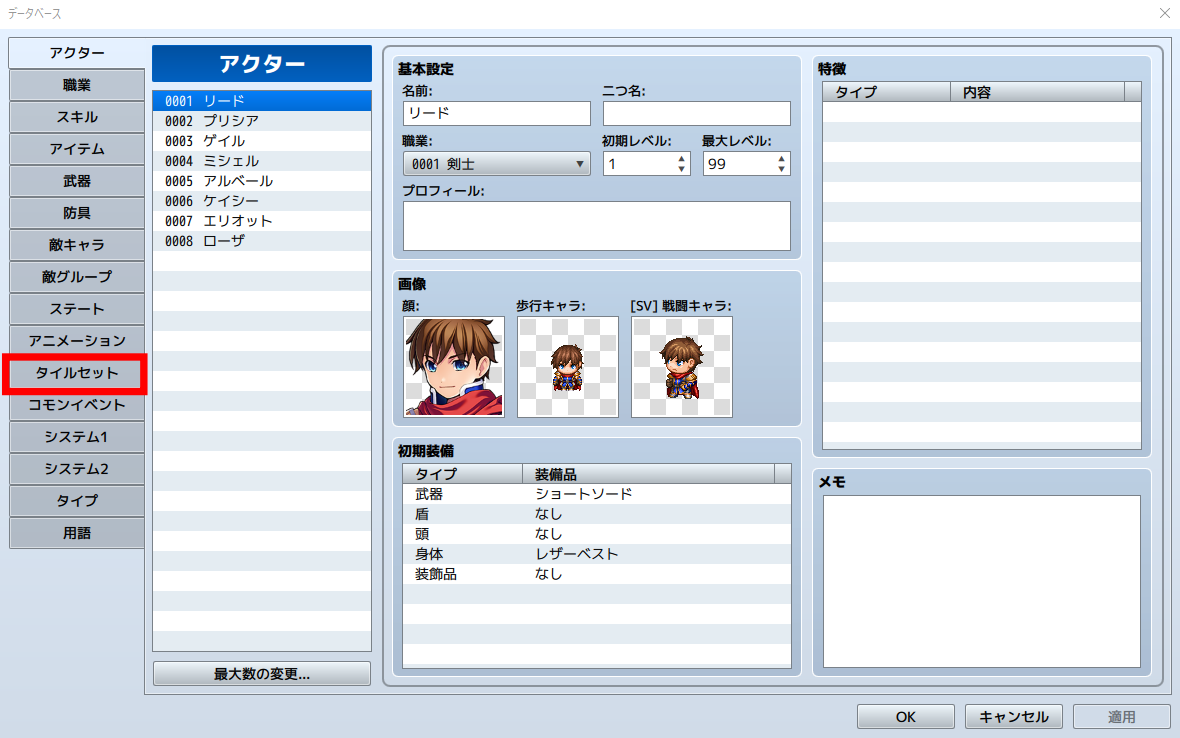
マップ作成に使用するタイルセットの設定について解説していきます。
タイルセット設定の基本
あらかじめ用意されているタイルセットには、基本的な設定が一通りされています。
そのまま利用することもできますが、データベースの[タイルセット]タブで設定を変化させることや、オリジナルのタイル画像を使用することができるようになります。
基本的な設定をする
まずは、タイルセットの基本的な設定を行いましょう。
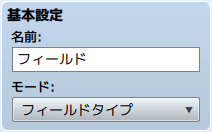
名前
タイルセットの名前です。ゲーム中に表示されることはありません。管理しやすい名前をつけましょう。
モード
設定したモードによって、地形用オートタイルの挙動が決定されます。詳しくはヘルプ[資料集]の[素材規格]を参照してください。原則として、フィールドマップ用のタイルセットは[フィールドタイプ]、それ以外のタイルセットは[エリアタイプ]が適しています。
画像を設定する
タイルセットで使用するマップタイルを収録した画像ファイルを設定します。
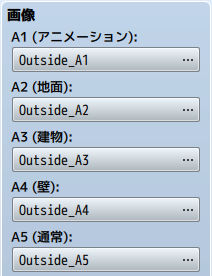
A1~A5は「下層」に表示されるマップタイルです。
A1(アニメーション)
アニメーション用オートタイルを収録した画像ファイルを設定します。
A2(地面)
地形用オートタイルを収録した画像ファイルを設定します。
A3(建物)
建物用オートタイルを収録した画像ファイルを設定します。
A4(壁)
壁用オートタイルを収録した画像ファイルを設定します。
A5(通常)
通常の下層用タイルを収録した画像ファイルを設定します。
これら 5 つの画像ファイルが合わさって、タイルパレットの[セット A]に表示されます。
また、画像ファイル未設定の項目があると、その分を詰めた上で[セット A]に表示されます。
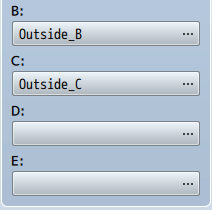
B ~ Eは「上層」に表示されるマップタイルです。
これらは、独立したセットとなっています。
例えば、[B]に設定した画像ファイルは[セット B]となります。
また、画像ファイル未設定の項目があっても構いません。
このタイルセットを選んだ時に、上層で使用したい画像ファイルを選択しましょう。
マップタイルの通行設定を行う
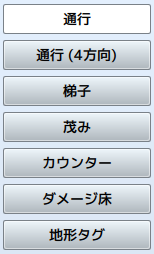
右側にあるボタンをクリックすることで通行に関する設定をします。
通行
マップタイルごとに通常のキャラクターが歩けるかどうかを設定するモードです。
マップタイルをクリックするたびに表示される記号が変わります。
[○]
通行可能なマップタイルに設定します。
[×]
通行できないマップタイルに設定します。
[★]
すり抜け可能なマップタイルに設定します。設定すると、マップタイルの下側を通常のキャラクターが通り抜けるようになります。セット B ~ E のマップタイルに設定できます。
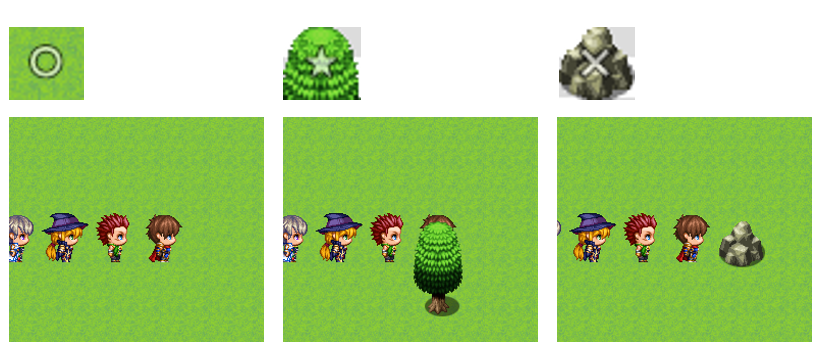
なお、セット B の左上は、[★]で固定されており、変更することはできません。
通行:4 方向
マップタイルの置かれた場所に、通常のキャラクターがどの方向から出入りできるかを設定するモードです。
マップタイルの上に 4 方向の矢印が表示されますので、それぞれの矢印をクリックして表示を消すと、その方向からは出入りできなくなります。
なお、オートタイルには自動的に設定されますので、自由に設定することはできません。
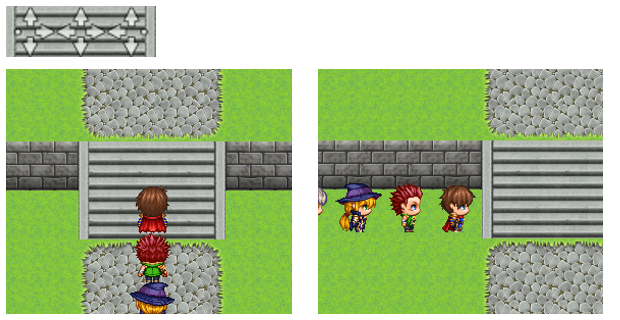
梯子
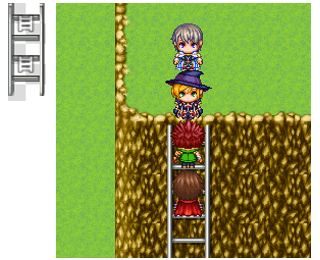
マップタイルをクリックすると、梯子のマークが表示されます。
このマークがついたマップタイルの上に乗ると、キャラクターは常に上向きで表示されるようになります。
壁面にある梯子やロープのマップタイルに設定しましょう。
茂み
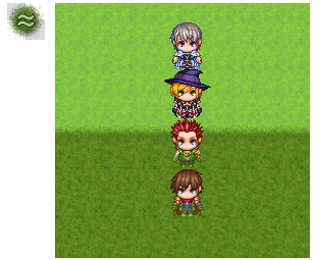
マップタイルをクリックすると、二重の[~]マークが表示されます。
このマークがついたマップタイルの上に乗ると、キャラクターの下から 12 ドット分が半透明になりますので、足元が茂みで隠れているような表現になります。
カウンター
マップタイルをクリックすると、[◆]マークが表示されます。
このマークがついたマップタイルを間に挟んでも会話(イベントの実行)ができるようになりますので、ショップなどのカウンターやテーブル越しの会話を表現できるようになります。

また、地形用オートタイルにこのマークをつけると、そのオートタイルは「テーブル」とみなされるようになり、下端が 8 ドット延長して描画されるようになります。
ダメージ床
マップタイルをクリックすると、[▲▲]マークが表示されます。
このマークがついたマップタイルの上に乗ると、キャラクターは 10 ポイントのダメージを受けます。
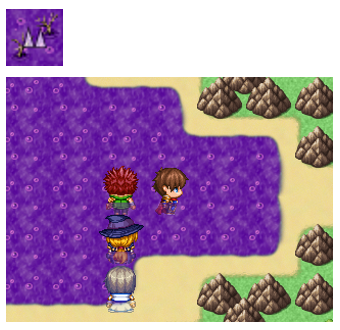
地形タグ
マップタイルをクリックすると、数字が 0 ~ 7 まで切り替わるので、それぞれに好きな数字を割り当てることができます。
イベントコマンド[指定位置の情報取得]で指定位置のマップタイルに割り当てられた数字を取得することができます。
具体的な用途が決められていない上級者向けの機能です。
タイルセットを改変する
あらかじめ用意されているタイルセットを編集することで、よりイメージに近いマップを作成できるようになります。
一例を紹介していきます。
木の裏を歩けなくする
外観で木を配置した場合、後ろを通り抜けることができます。
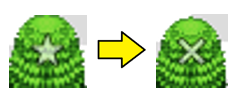
タイルBの木のグラフィックに対し、[通行]を×にすることで、木の裏を通れなくすることができます。
ダメージ床を無効化する
[ダメージ床]で設定が可能です。
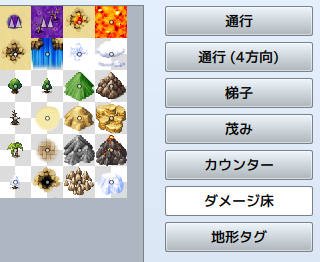
火山などのダンジョン向けに用意された床の画像です。
ダメージ床の設定がされています。
クリックして、アイコンの表示を消すことで、ダメージ床でない設定ができます。
タイルセットで使える素材を増やす
[画像]項目に追加することで、使用できるマップのタイルを増やすことも可能です。
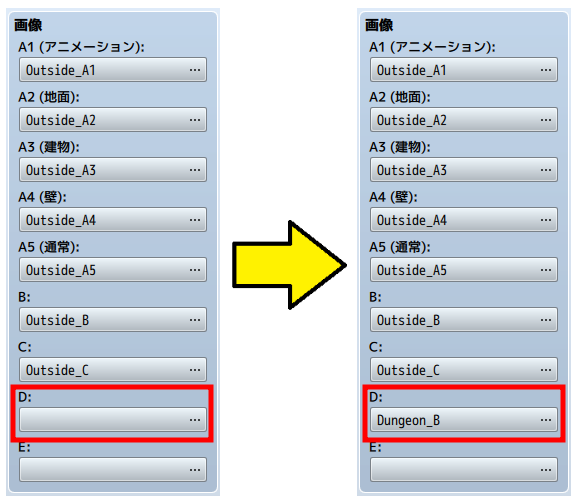
自作したマップタイルを規定サイズで作成し、決められたフォルダ内に入れ、[画像]項目で追加すれば自作のマップタイルも導入可能です。
詳しくはヘルプの[素材規格]をご確認下さい。